
Sama seperti Mac atau PC Anda, Anda ingin memaksimalkan RAM Chromebook Anda. Berikut adalah beberapa tip tentang cara menemukan apa yang paling banyak menggunakan memori dan membebaskannya.
Untuk membuatnya lebih terjangkau, sebagian besar Chromebook hadir dengan jumlah RAM yang terbatas. Itu hanya browser. Anda tidak sedang memainkan Call of Duty. Jadi mengapa Anda membutuhkan RAM 16 GB? Nah, Anda akan terkejut melihat berapa banyak memori yang sebenarnya digunakan beberapa situs. Facebook dan Gmail, misalnya, adalah babi memori sendiri. Dan jika Anda selalu menjaga produktivitas dan situs lain tetap terbuka dan disematkan, jumlah RAM yang dibutuhkan bertambah dengan cepat.
Berikut adalah cara menemukan jumlah RAM yang dimiliki Chromebook Anda, memeriksa penggunaannya, dan beberapa cara untuk membebaskannya agar mendapatkan pengalaman yang lebih responsif.
Periksa Jumlah RAM di Chromebook Anda
Anda mungkin sudah mengetahui jumlah RAM yang dimiliki Chromebook saat Anda membelinya. Tetapi jika Anda tidak ingat, mudah ditemukan menggunakan ekstensi gratis sederhana bernama Cog System Info Viewer. Setelah Anda menginstal dan menjalankan ekstensi, itu akan menunjukkan kepada Anda jumlah RAM yang dipasang di Chromebook Anda. Plus, itu termasuk data sistem lain seperti CPU Anda, versi Chrome, dan penyimpanan internal.
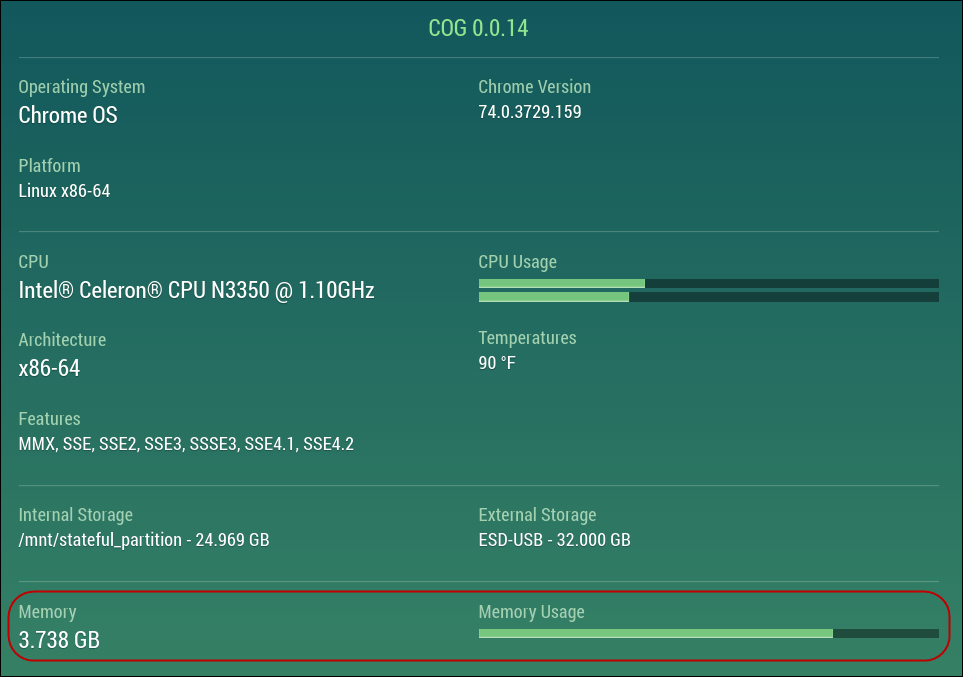
Dan jika Anda ingin menemukan spesifikasi perangkat keras lain dari Chromebook Anda, lihat artikel kami: Cara Menemukan Spesifikasi Perangkat Keras dan Sistem Chromebook Anda.
Periksa Penggunaan RAM
Sama seperti Windows, Chrome OS memiliki pengelola tugas. Untuk mengaksesnya, klik tombol menu (tiga titik) dan pilih More Tools > Task Manager .
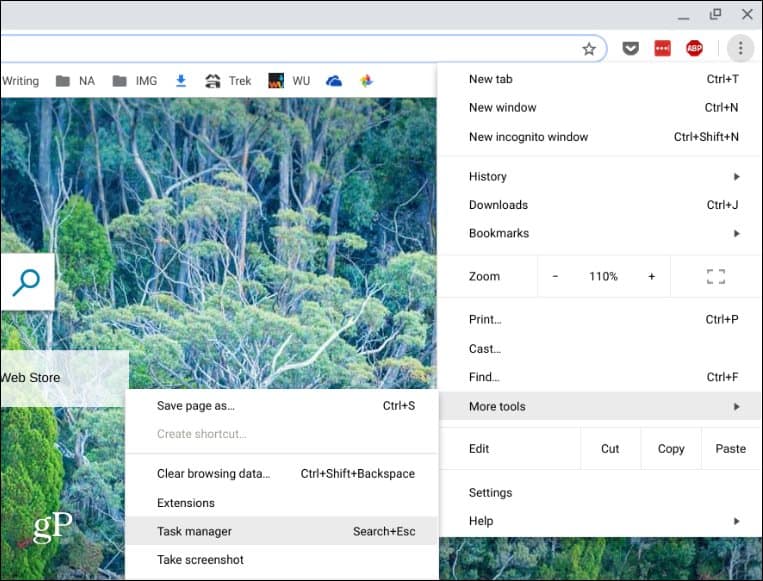
Itu memunculkan utilitas Task Manager untuk Chromebook Anda. Di sini, di antara perincian lainnya, Anda dapat melihat aplikasi mana dan proses lain yang menggunakan RAM pada perangkat Anda di bawah kolom “Jejak Memori”. Jika ada sesuatu yang memakan banyak RAM, Anda dapat mematikannya dengan mengkliknya dan mengklik tombol “Akhiri Proses”.
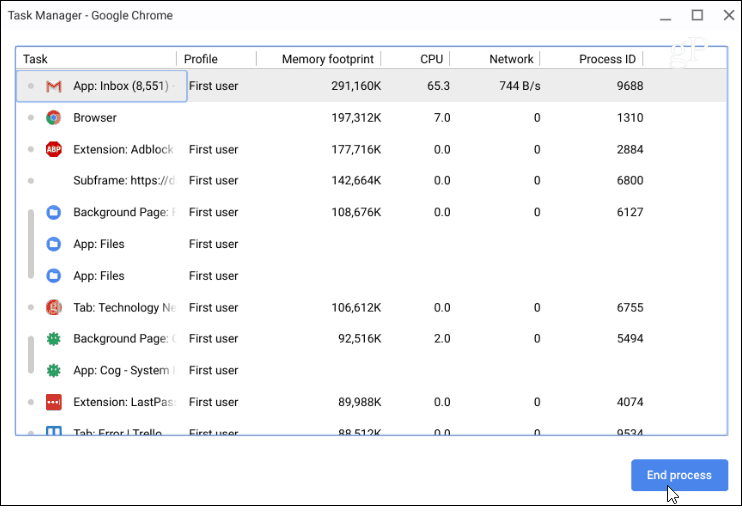
Gunakan Lebih Sedikit RAM di Chromebook
Sekali lagi, Chromebook Anda seperti komputer atau ponsel lainnya. Semakin banyak hal yang Anda buka dan jalankan, semakin banyak memori yang akan dihabiskan. Jadi, jika Anda merasa lambat, coba tutup tab yang tidak perlu. Misalnya, jika Anda menjalankan YouTube, Play Music, dan memiliki 30 tab terbuka lainnya, semuanya akan berjalan lambat. Cobalah untuk menutup apa yang tidak Anda butuhkan.
Perlu juga diperhatikan bahwa bukan hanya situs media dan game yang menghabiskan memori. Gmail, khususnya, menggunakan jumlah RAM yang gila. Jadi, untuk membantu menggunakan lebih sedikit memori, buka saja saat Anda membutuhkannya.
Juga, hentikan ekstensi yang tidak lagi Anda gunakan. Sama seperti memasang aplikasi di ponsel, kita cenderung memiliki terlalu banyak. Kami menggunakannya sekali atau dua kali tetapi melupakannya. Untuk melihat ekstensi yang terpasang, ketik: chrome://extensions ke bilah alamat dan tekan Enter. Atau, Anda dapat membukanya melalui menu Opsi Alat Lainnya > Ekstensi .
Sekarang Anda dapat bereksperimen dengan mematikan yang tidak Anda butuhkan. Lihat apakah itu mengurangi jejak memori yang digunakan melalui Task Manager ( Search + Esc ). Jika itu membantu, dan Anda tidak memerlukan ekstensi, hapuslah.
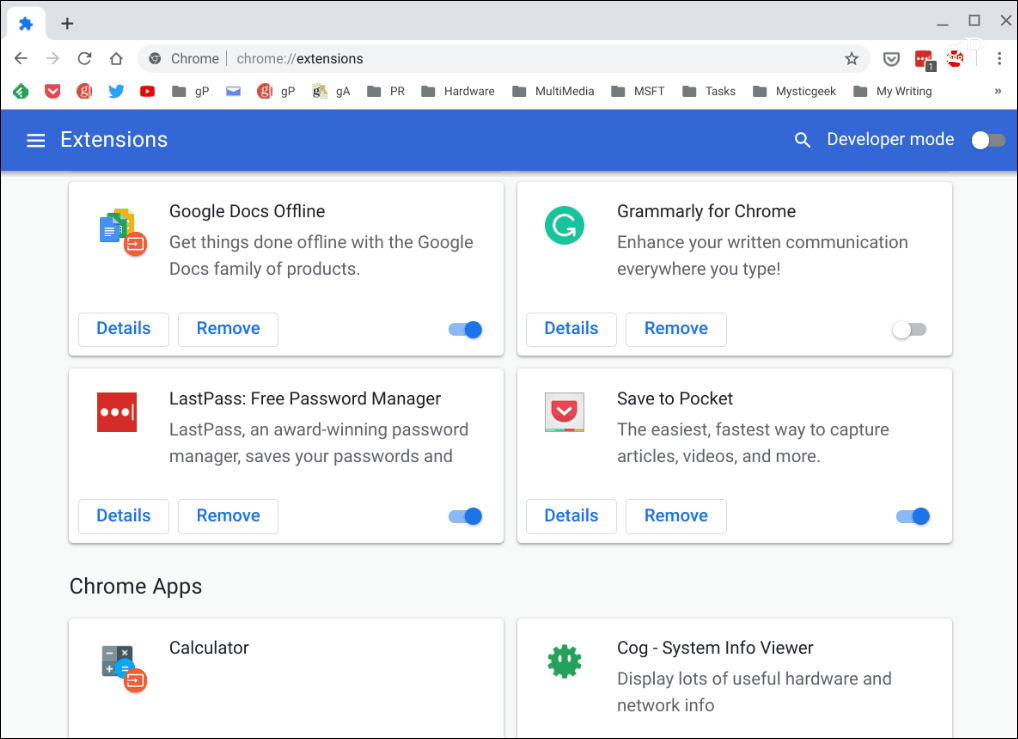
Menyimpulkan
Anda juga dapat mencoba beberapa ekstensi penghemat memori. Saya tahu ini kontra-intuitif untuk menghilangkan yang tidak perlu, tetapi beberapa benar-benar dapat membuat perbedaan. Misalkan Anda tidak dapat menyesuaikan alur kerja Anda dan bersikeras membuka 50 tab sekaligus. Coba ekstensi OneTab. Ini memungkinkan Anda untuk menyimpan semua tab terbuka ke daftar yang menghemat RAM. Saat Anda membutuhkannya lagi, Anda dapat memulihkannya dengan satu klik. Cobalah dan lihat apakah itu membantu.
Dengan menelusuri Chromebook dan melakukan beberapa pembersihan dasar, kiat ini dapat membantu menjaga agar Chromebook Anda tetap berjalan dengan kinerja optimal.